Vậy lỗi 403 Forbidden là gì và làm thế nào để khắc phục hiệu quả? Hãy cùng khám phá với công ty thiết kế website Nhật Hà trong bài viết dưới đây:
Lỗi 403 Forbidden là gì?
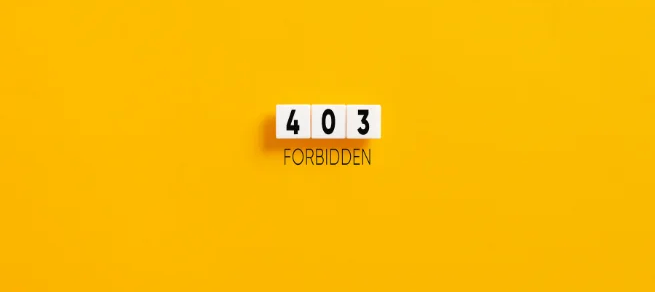
Lỗi 403, hay còn gọi là “403 Forbidden”, là mã trạng thái HTTP cho biết máy chủ đã nhận yêu cầu từ trình duyệt nhưng từ chối cung cấp tài nguyên do vấn đề về quyền truy cập. Lỗi này thường xảy ra khi người dùng không có đủ quyền để xem nội dung được yêu cầu, thường là khi tài nguyên chỉ cho phép truy cập bởi những người đã được xác thực hoặc có quyền truy cập cụ thể mà người dùng hiện tại không có.
Xem thêm: Tìm hiểu chi tiết về chuyển hướng 301
Xem thêm: Lỗi 504 Gateway Time-out là gì
Nguyên nhân gây ra lỗi 403 Forbidden
Lỗi 403 Forbidden là mã trạng thái HTTP cho biết máy chủ đã nhận và hiểu yêu cầu từ khách hàng, nhưng từ chối thực hiện yêu cầu đó. Lỗi này thường xảy ra khi người dùng cố gắng truy cập vào tài nguyên mà họ không có quyền truy cập.
Dưới đây là một số nguyên nhân phổ biến gây ra lỗi 403 Forbidden:
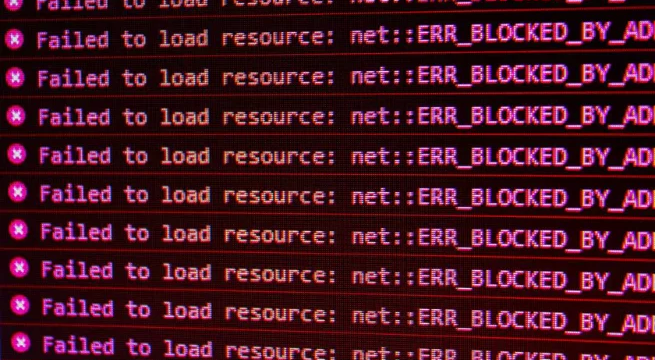
Vấn đề về quyền truy cập
- Quyền truy cập trang: Người dùng không có quyền truy cập vào trang web hoặc tài nguyên vì quản trị viên đã đặt giới hạn. Ví dụ: Bạn cố gắng truy cập vào trang quản trị nhưng không có quyền quản trị.
- Quyền truy cập thư mục: Người dùng không có quyền truy cập vào thư mục chứa tệp tin hoặc tài nguyên mà họ muốn xem. Ví dụ: Bạn cố gắng tải xuống một tệp tin từ thư mục “private” nhưng không có quyền truy cập.
- Quyền truy cập theo IP: Địa chỉ IP của người dùng bị chặn khỏi việc truy cập vào website. Điều này thường xảy ra do vi phạm quy định sử dụng website hoặc các hành vi tấn công mạng.
Lỗi cấu hình
- Lỗi cấu hình máy chủ web: Cấu hình không chính xác của máy chủ web, chẳng hạn như tên miền ảo sai hoặc đường dẫn thư mục gốc không đúng, có thể gây ra lỗi 403 cho toàn bộ website hoặc một số phần của nó.
- Lỗi cấu hình file .htaccess: File .htaccess là tập tin cấu hình trên máy chủ Apache dùng để điều chỉnh các cài đặt của website. Lỗi trong file .htaccess có thể dẫn đến lỗi 403 trên một số trang hoặc tài nguyên cụ thể của website.
- Lỗi cấu hình mod_rewrite: Module mod_rewrite của Apache được sử dụng để viết lại URL. Tuy nhiên, nếu cấu hình không đúng, có thể gây ra lỗi 403.
Lỗi phần mềm
- Lỗi phần mềm máy chủ: Lỗi phần mềm trên máy chủ web, ví dụ như lỗi trong phần mềm quản trị nội dung (CMS), có thể dẫn đến lỗi 403 cho một số trang web hoặc tài nguyên cụ thể.
- Lỗi phần mềm máy khách: Lỗi phần mềm trên thiết bị của người dùng, ví dụ như trình duyệt web lỗi thời hoặc bị nhiễm phần mềm độc hại, có thể dẫn đến lỗi 403 khi truy cập website.
Vấn đề kết nối mạng
- Mạng không ổn định: Kết nối mạng không ổn định hoặc bị gián đoạn có thể gây ra trục trặc khi truy cập website, dẫn đến lỗi 403.
- Chặn IP bởi nhà cung cấp dịch vụ Internet (ISP): ISP của bạn có thể chặn truy cập vào website do vi phạm quy định hoặc nghi ngờ có hành vi tấn công mạng.
Ngoài ra, lỗi 403 Forbidden cũng có thể xuất phát từ một số nguyên nhân khác như:
- Website bị tấn công: Hacker có thể tấn công website và thay đổi cấu hình để gây ra lỗi 403.
- Website quá tải: Khi lượng truy cập vào website vượt quá khả năng xử lý của máy chủ, điều này có thể dẫn đến lỗi 403.
Cách khắc phục lỗi 403 Forbidden hiệu quả
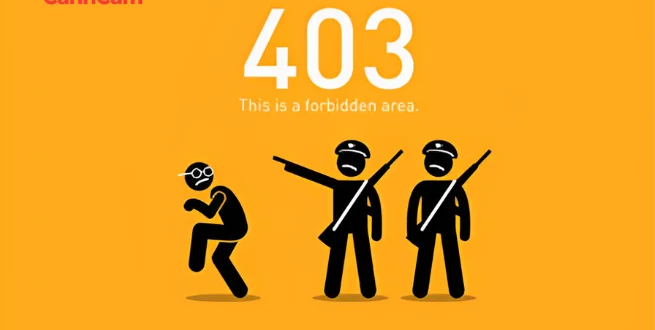
Lỗi 403 Forbidden có thể do nhiều nguyên nhân gây ra, dẫn đến ảnh hưởng tiêu cực đến trải nghiệm người dùng và hiệu quả hoạt động của website. Để giúp bạn khắc phục lỗi 403 hiệu quả, dưới đây sẽ hướng dẫn từng bước để khắc phục lỗi 403 hiệu quả:
Khắc phục lỗi 403 Forbidden do quyền truy cập
Bước 1: Xác định đối tượng gặp lỗi: Kiểm tra xem lỗi 403 ảnh hưởng đến tất cả người dùng hay chỉ một số người dùng cụ thể khi truy cập website.
Bước 2: Kiểm tra quyền truy cập
- Đối với người dùng cụ thể: Đăng nhập vào trang quản trị website và kiểm tra quyền truy cập của từng người dùng. Đảm bảo rằng họ có quyền truy cập vào các trang web hoặc tài nguyên mà họ cần.
- Đối với tất cả người dùng: Kiểm tra các cài đặt quyền truy cập chung của website. Đảm bảo rằng website không được đặt ở chế độ “riêng tư” hoặc chỉ cho phép truy cập cho một số nhóm người dùng nhất định.
Bước 3: Cập nhật quyền truy cập: Cung cấp quyền truy cập phù hợp cho từng người dùng hoặc nhóm người dùng để đảm bảo họ có thể truy cập vào các tài nguyên cần thiết.
Khắc phục lỗi 403 Forbidden do lỗi cấu hình
Bước 1: Xác định vị trí lỗi cấu hình
Lỗi file .htaccess: Kiểm tra file .htaccess trong thư mục gốc của website. Lỗi thường xuất hiện trong các quy tắc rewrite hoặc cài đặt bảo mật
Lỗi cấu hình máy chủ web: Truy cập vào bảng điều khiển quản trị máy chủ web và kiểm tra các cài đặt liên quan đến tên miền ảo, đường dẫn thư mục gốc
Lỗi cấu hình mod_rewrite: Kiểm tra các quy tắc Rewrite trong file .htaccess hoặc cấu hình máy chủ để đảm bảo cú pháp chính xác.
Bước 2: Sửa lỗi cấu hình
Đối với lỗi file. htaccess: Tải xuống file .htaccess hiện tại, sửa lỗi bằng trình soạn thảo văn bản và tải file lên lại server
Đối với lỗi cấu hình máy chủ web: Thay đổi cài đặt phù hợp trong bảng điều khiển quản trị máy chủ web
Đối với lỗi cấu hình mod_rewrite: Sửa các quy tắc Rewrite trong file .htaccess hoặc cấu hình máy chủ web để đảm bảo cú pháp chính xác
Bước 3: Kiểm tra lại - Sau khi sửa lỗi cấu hình, hãy truy cập lại website để kiểm tra xem lỗi 403 đã được khắc phục hay chưa
Khắc phục lỗi 403 Forbidden do lỗi phần mềm
Bước 1: Xác định phần mềm bị lỗi
- Lỗi phần mềm máy chủ: Kiểm tra xem lỗi 403 xảy ra chỉ với một số trang web cụ thể hay với tất cả các trang web trên máy chủ.
- Lỗi phần mềm máy khách: Yêu cầu người dùng thử truy cập website bằng trình duyệt hoặc thiết bị khác để xác định nếu vấn đề liên quan đến phần mềm của họ.
Bước 2: Cập nhật phần mềm
- Đối với lỗi phần mềm máy chủ: Cập nhật phần mềm máy chủ web, hệ thống quản lý nội dung (CMS) và các module liên quan lên phiên bản mới nhất.
- Đối với lỗi phần mềm máy khách: Yêu cầu người dùng cập nhật trình duyệt web và hệ điều hành lên phiên bản mới nhất.
Bước 3: Kiểm tra lại: Sau khi cập nhật phần mềm, hãy kiểm tra lại website để xem lỗi 403 đã được khắc phục hay chưa.
Khắc phục lỗi 403 Forbidden do vấn đề kết nối mạng
Bước 1: Kiểm tra kết nối mạng
Kiểm tra kết nối internet: Đảm bảo rằng bạn có kết nối internet ổn định và không gặp sự cố.
Kiểm tra việc bị chặn website: Liên hệ với ISP của bạn để xác nhận xem website có bị chặn truy cập hay không.
Bước 2: Xử lý sự cố kết nối mạng
Khởi động lại modem/router: Thử khởi động lại modem hoặc router, điều này có thể giúp giải quyết các sự cố kết nối mạng tạm thời.
Liên hệ ISP: Nếu việc khởi động lại modem/router không giải quyết được vấn đề, hãy liên hệ với ISP để được hỗ trợ thêm.
Tổng kết về lỗi 403 Forbidden
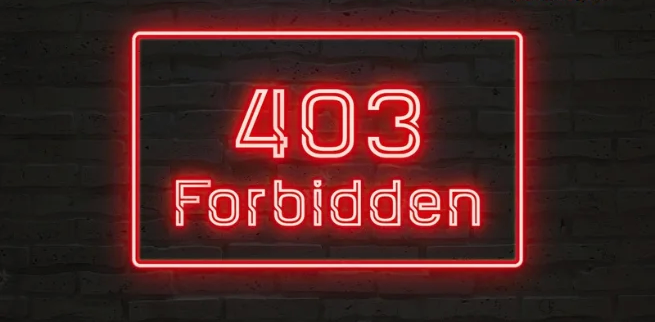
Khắc phục lỗi 403 Forbidden yêu cầu kiểm tra và điều chỉnh cẩn thận các thiết lập quyền truy cập, cấu hình máy chủ, và các biện pháp bảo mật. Các bước cụ thể bao gồm kiểm tra và cấp quyền truy cập chính xác, điều chỉnh tệp .htaccess, cấu hình máy chủ web, xem xét quyền truy cập của tài khoản người dùng, kiểm tra tập tin chỉ số, cấu hình firewall, và thiết lập các biện pháp bảo mật. Nếu cần thiết, hãy sử dụng dịch vụ VPN hoặc thay đổi vị trí địa lý để truy cập trang web. Chúng tôi hy vọng rằng qua bài viết này từ Thiết kế website Nhật Hà, bạn sẽ hiểu rõ nguyên nhân gây ra lỗi 403 Forbidden và thực hiện các bước khắc phục hiệu quả, đảm bảo rằng người dùng có thể truy cập các tài nguyên hợp lệ trên trang web của bạn.
CÔNG TY CỔ PHẦN GIẢI PHÁP CÔNG NGHỆ WEBCHATLUONG
- Hotline: 0975168808
- Website: https://webchatluong.vn/
- Fanpage: https://www.facebook.com/thietkewebsitenhatha
- Youtube: https://www.youtube.com/@LinhWebsite
- Trụ sở Hà Nội: 25 Ngõ 60, Tân Triều, Triều Khúc, Thanh Trì, Hà Nội

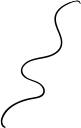



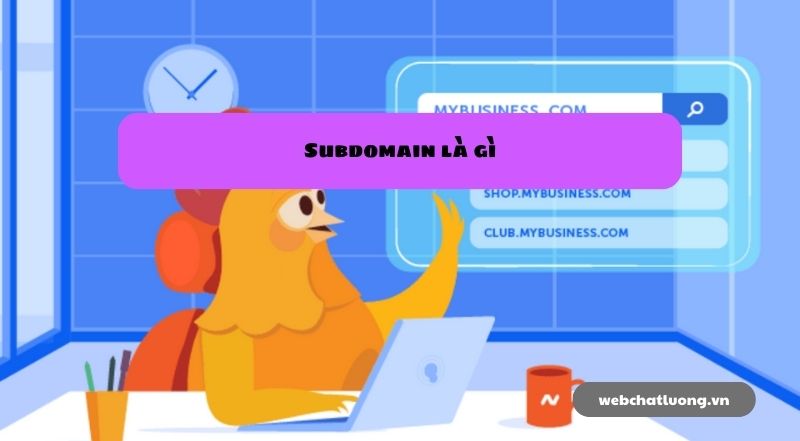
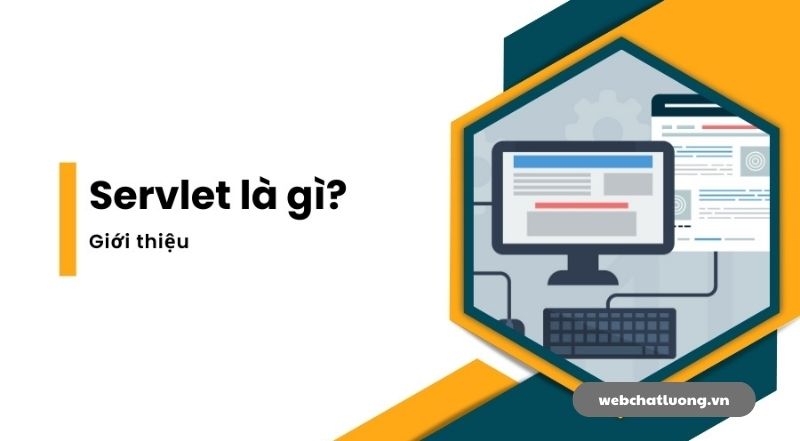

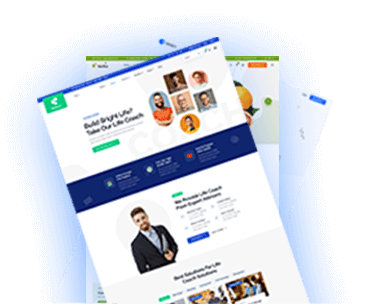
Rasalina Wilimson
Quis autem vel eum iure reprehenderit qui in ea voluptate velit esse quam pehiles molestiae consequatur vel illum qui dolorem eum fugiat quo voluptas